4 бесплатных программы для исправления раскладки клавиатуры и набранного текста
Забываете менять язык при наборе текста на компьютере? Изложив на пике ментальной активности свои мысли в структурированную письменную речь, вдруг замечаете, что в окне редактора отображается абракадабра из символов на другом языке? С этой проблемой часто сталкиваются те, кто работает с набором текста на разных языках. Пользователям не всегда удаётся выработать в себе привычку перепроверять текущий язык ввода перед тем, как начать писать.
Для решения этой проблемы существует специальный тип программ для Windows – переключатели раскладки клавиатуры. Такого рода софт, помимо этой функции, обычно может предложить массу дополнительных возможностей для оптимизации работы с текстом. Рассмотрим ниже четвёрку таких программ. Трое из них могут автоматически менять язык ввода, а одна будет делать это лишь по нашему требованию. Рассматривать будем только предложения из числа бесплатного софта.
1. Punto Switcher
https://yandex.ru/soft/punto/
Продукт Яндекса Punto Switcher – это, пожалуй, самое известное в Рунете решение для автоматической смены русскоязычной и англоязычной раскладки. При обнаружении ввода данных на одном языке, тогда как установлен другой язык, она вмиг исправляет набранный текст и меняет раскладку на нужную. На случай нежелательного срабатывания предусмотрена горячая клавиша обратного преобразования и смены языка.
Будучи детищем Яндекса, Punto Switcher в числе дополнительных возможностей предлагает поиск выбранных слов в Википедии и сервисах поисковика.
Из функционала программы:
• Транслитерация, смена регистра, пропись чисел словами;
• Задание пользовательских правил автоматического переключения раскладки;
• Автозамена слов по заранее заготовленным шаблонам;
• Дневник – сохранение в специальную программную среду набранного текста во всех приложениях Windows или только в отдельных;
• Слежение за буфером обмена;
• Отправка текста в Твиттер;
• Назначение программ-исключений.

Punto Switcher может ещё и проверять правописание, но только при условии, что в систему установлен модуль проверки правописания Microsoft Office.
2. Key Switcher
http://switch.kroogi.com/?locale=ru
Более аскетичная, нежели предыдущая, программа Key Switcher также служит для автопереключения раскладки и автопреобразования набранного текста. У неё скромнее потенциал, чем у Punto Switcher, зато больший перечень поддержки языков. Поддерживается 24 языка. Из её функциональных возможностей:
• Исправление опечаток, двойных заглавных букв, неверного регистра;
• Отмена нежелательного срабатывания;
• Преобразование ранее напечатанного текста;
• Автопереключение раскладки на нужный язык при вводе определённых символов из числа заданных ранее шаблонов.
3. EveryLang
https://everylang.net/ru/download
Ещё один инструмент для автопереключения раскладки и автоправки текста по ходу его набора — EveryLang. Это многофункциональный продукт, но бесплатно доступы не все возможности. При запуске EveryLang увидим форму для перевода текста. Подробно о бесплатных функциях программы узнаем в её настройках.
Это многофункциональный продукт, но бесплатно доступы не все возможности. При запуске EveryLang увидим форму для перевода текста. Подробно о бесплатных функциях программы узнаем в её настройках.
Те, что недоступны в бесплатной редакции помечены отметкой «только в Pro версии». Что же доступно нам бесплатно? Это, в частности:
• Перевод с участием веб-сервисов Google Translate, Bing Translator, Яндекс.Переводчик;
• Проверка правописания;
• Отмена нежелательного срабатывания;
• Преобразование регистра букв и выделенного текста;
• Автопереключение раскладки согласно заданным шаблонам;
• Автоисправление двух заглавных букв;
• Добавление программ-исключений, для которых EveryLang будет срабатывать только в части функций или не будет срабатывать вовсе.
После активации платной версии Pro нам станут доступны такие функции как: автозамена слов, слежение за буфером обмена, ведение дневника, конвертер дат и чисел в их прописные значения.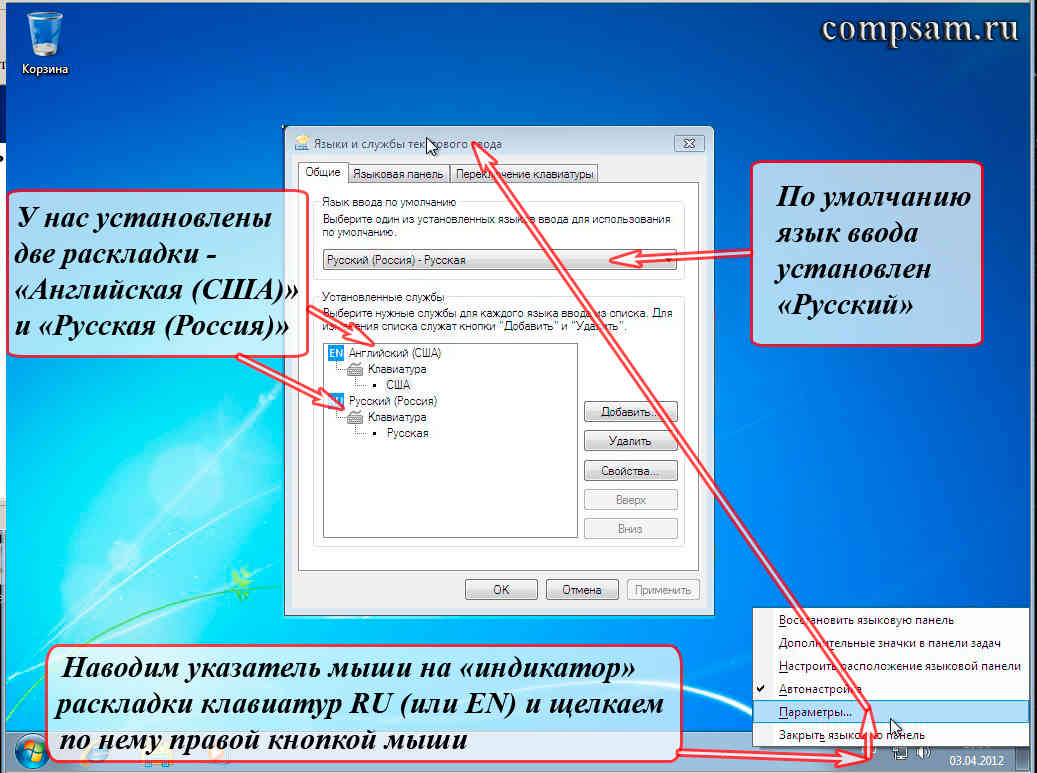 А ещё сможем задействовать функцию SmartClick, позволяющую копировать текст и выполнять операции программы с помощью клавиш мыши.
А ещё сможем задействовать функцию SmartClick, позволяющую копировать текст и выполнять операции программы с помощью клавиш мыши.
У EveryLang есть портативная версия.
4. LangOver
http://www.langover.com/
Последняя программа для замены текста с нужной раскладкой – LangOver. Очень простенькая, с примитивным интерфейсом, с минимумом функций. В отличие от предыдущих участников обзора она не сможет преобразовать текст по ходу его написания, но прекрасно справится с коррекцией уже набранных слов и фраз по нашему требованию. Для этого потребуется выделить нужный блок текста и нажать горячую клавишу преобразования. Среди прочих возможностей LangOver:
• Обратное написание слов;
• Преобразование регистра букв;
• Поиск слов и фраз в Google;
• Перевод с участием веб-сервиса Google Translate.
Одну из функций программы стоит выделить особо – это отправка набранного текста на мобильные устройства с помощью QR-кода.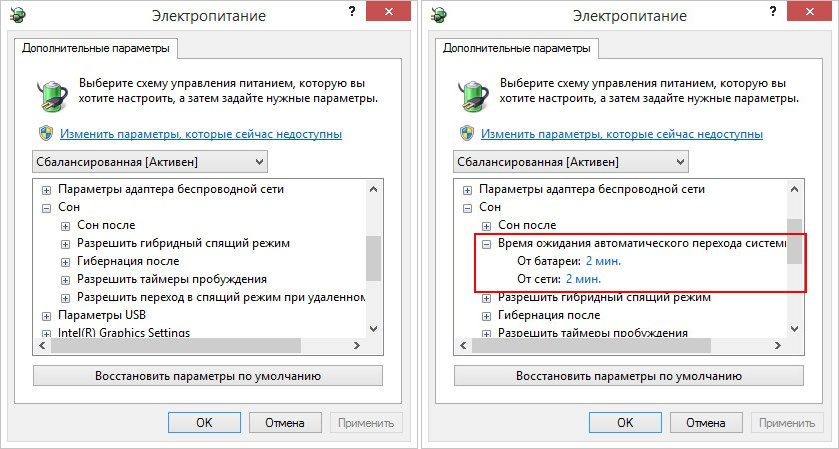 Можем на компьютере набрать какой-то документ, сообщение, список дел и т.п., и программа LangOver сгенерирует для этой информации QR-код. Который, соответственно, сможет прочитать наш смартфон или планшет.
Можем на компьютере набрать какой-то документ, сообщение, список дел и т.п., и программа LangOver сгенерирует для этой информации QR-код. Который, соответственно, сможет прочитать наш смартфон или планшет.
Как отключить автоматическое переключение языка Windows 10
Первое, что запоминает человек, став пользователем ПК, это сочетание клавиш Alt + Shift или Ctrl + Shift. Оно отвечает за смену раскладки клавиатуры, а точнее – смену языка ввода. Иногда, забыв о текущей настройке, пользователь что-то пишет и пишет, а затем, посмотрев на монитор, впадает в отчаяние. Весь текст напоминает собою набор букв, которые необходимо удалять и набирать заново. Чтобы подобного рода недоразумение не мешало пользователю Windows 10 (и более ранних сборок Windows) работать с текстовыми редакторами, разработчики некоторого ПО предоставили возможность автоматически переключать язык на тот, который уже использовался. Порой такая забота об удобстве вызывает путаницу и пользователь не знает, как отключить автоматическое переключение языка в Windows 10 и одновременно печатать и на русском, и на английском.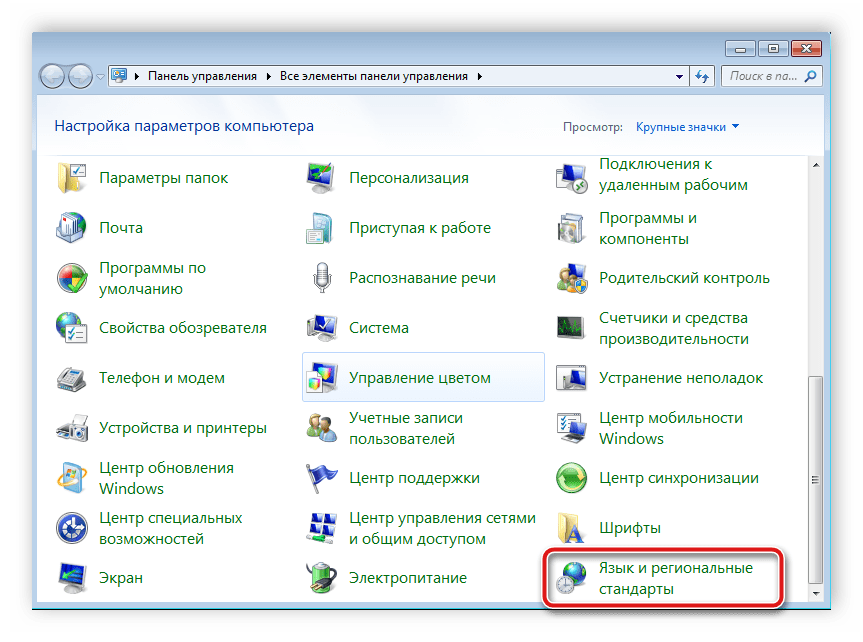
Отключаем автопереключение в программах и настройках Windows 10
Разработчики Windows 10 предоставили пользователю возможность выбирать, как системе вести себя с языком ввода текста в том или ином приложении. К сожалению, не все текстовые редакторы поддерживают автопереключение языка. Однако в настройках метода ввода самой операционной системы можно указать необходимость запоминать для каждого приложения нужный язык. Для этого стоит выполнить следующие манипуляции:
- Нажимаем правой кнопкой мыши на значке «Пуск» и выбираем «Панель управления».
- Появится новое окно. Выбираем раздел «Язык».
- Появится окно с языковыми настройками. Нажимаем на ссылку «Дополнительные параметры». Здесь ставим отметку «Позволять выбирать метод ввода для каждого приложения», если хотите включить автопереключение языка или снимаете отметку для деактивации функции.
После внесения изменений в данном разделе Панели управления, автопереключение языка можно выключить или включить в определенной программе.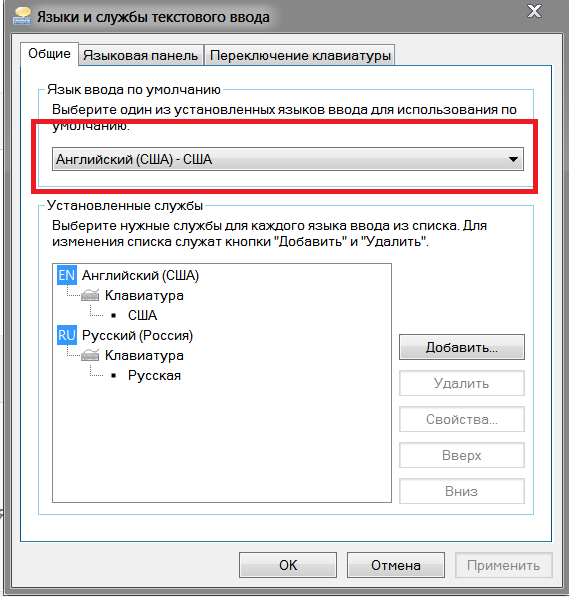 Рассмотрим пример на программе Word, так именно ею больше всего пользуются владельцы ПК с Windows 10.
Рассмотрим пример на программе Word, так именно ею больше всего пользуются владельцы ПК с Windows 10.
- Открываем Microsoft Word. Нажимаем «Файл», «Параметры».
- Появится небольшое окно. В меню слева выбираем «Дополнительно» и ставим или снимаем отметку (в зависимости от цели) с пункта «Автоматически переключать раскладку клавиатуры в соответствии с языком окружающего текста».
- Сохраняем изменения. Теперь, автопереключение не будет работать и вы сможете менять язык ввода самостоятельно (или наоборот).
Важно отметить, что только в редакторах, которые позволяют создавать текстовые документы, можно включить или отключить автосохранение языка. В других программах этого сделать невозможно.
Программный способ отключения автопереключения языка ввода
Включить автоматическое переключение языка при вводе текста или отключить его можно с помощью программы Punto Switcher. Эта программа будет следить за набором текста и, при необходимости, поменяет язык ввода. При этом, важно отметить, что программа переключает язык не только в текстовых редакторах, но и в играх, программах и самой Windows. Настроить её можно следующим образом.
При этом, важно отметить, что программа переключает язык не только в текстовых редакторах, но и в играх, программах и самой Windows. Настроить её можно следующим образом.
Устанавливаем программу. Запускаем её на своем ПК. Вызываем настройки. Выбираем «Общие» и указываем, когда и как менять раскладку на клавиатуре.
Перейдя в раздел «Горячие клавиши» можно настроить управление переключением языка. Достаточно, двойным кликом выбрать параметр и задать ему комбинацию клавиш.
Если же вы не хотите, чтобы в какой-то программе срабатывало автоматическое переключение языка, стоит выбрать раздел «Программы-исключения» и добавить софт, в котором автопереключение раскладки будет отключено.
Таким образом, используя такую маловесную программу, автопереключение языка в Windows 10 и установленных программах можно включить или выключить. Главное, правильно задать нужные параметры.
Правила переключения — Punto Switcher для Windows. Справка
Правила переключения необходимы для нормальной работы Punto Switcher. В основе правил — принцип невозможности сочетания тех или иных букв для русского и английского языков.
В основе правил — принцип невозможности сочетания тех или иных букв для русского и английского языков.
Вы можете создавать свои правила, а также добавлять исключения в существующие.
Программа автоматически исправляет невозможные сочетания символов в русском и английском языках. Если переключение произойдет там, где оно не требуется, или наоборот, не произойдет в месте, где оно нужно, вы можете добавить этот случай в качестве исключения в словарь Punto Switcher.
Чтобы добавить правило переключения, воспользуйтесь любым из способов:
Способ 1. Следуйте инструкции:
Нажмите правой кнопки мыши значок Punto Switcher (на панели задач).
Перейдите в меню и нажмите кнопку Добавить.
Введите слово или сочетание букв, для которого создается правило.
Совет. Выделите из слова характерную часть (без окончания, суффикса и т. д.) и укажите именно это сочетание.
Укажите условия для выполнения правила:
Содержать данное сочетание букв — позволяет установить переключение в случаях, когда сочетание букв содержится в любом месте слова.

Начинаться с данных букв — переключение раскладки произойдет, если сочетание букв располагается в начале слова.
Совпадать с данным сочетанием — переключение сработает, если комбинации букв точно совпадает с указанным сочетанием.
Учитывать регистр — при создании такого правила будут строго учитываться прописные и строчные буквы.
Отметьте нужное действие (переводить или не переводить слово в другую раскладку) и нажмите ОК.
Способ 2. Откройте меню и включите опцию Предлагать добавить правило после … отмен подряд, указав количество отмен. После заданного количества отмен вам будет предложено внести сочетание в правила.
Способ 3. Отправьте слово или сочетание букв, для которых нужно добавить правило, разработчикам Punto Switcher через форму обратной связи или в форме создания нового правила, включив опцию Отправить разработчикам.
Punto Switcher не переключает раскладку в стандартных полях ввода паролей. Однако в браузере Internet Explorer и некоторых других программах, где используются нестандартные поля, раскладка может переключиться, если слово не обладает признаками пароля (сочетание цифр, буквы разного регистра и знаки препинания).
Если программа конвертирует пароль, после ввода пароля вы можете нажать любую курсорную клавишу (со стрелкой), и переключения не произойдет. Это же правило можно использовать не только с паролями, но и везде, где переключение не нужно.
Вы можете настроить переключение раскладки по одной клавише (например, по правому Ctrl). Чтобы включить такую возможность:
Перейдите в меню .
В блоке Переключение раскладки включите опцию Переключать по и выберите клавишу из выпадающего списка.
Чтобы включить (или отключить) автоматическое переключение раскладки, нажмите правой кнопкой мыши значок Punto Switcher и выберите пункт Автопереключение. Или воспользуйтесь горячими клавишами, которые можно назначить самостоятельно.
Или воспользуйтесь горячими клавишами, которые можно назначить самостоятельно.
При отключении автопереключения остальные функции программы будут работать. В режиме выключенного автопереключения цвет значка Punto Switcher станет бледным или изменится на серый.
Автоматическая смена языка раскладки клавиатуры —
Часто во время набора текста на клавиатуре мы забываем сменить язык с английского на русский или наоборот. Как правило, это происходит, когда пишем не глядя на экран. В результате вместо предложения «купить недорогой ноутбук» получается «regbnm ytljhjujq yjen,er». Согласитесь, досадная ситуация, т.к. приходится все стирать и набирать заново. Но разработчики программного обеспечения давно обратили свое внимание на эту проблему. Так появились специальные утилиты, призванные автоматически исправлять текст набранный в неправильной раскладке, переключая тем самым язык. Самой популярной среди них является Punto Switcher, и ей посвящен наш сегодняшний пост-обзор.
Программа Punto Switcher полностью бесплатная. Вы можете скачать ее с официального сайта пройдя по этой ссылке.
Процесс установки стандартный. Однако обратите внимание, в окне приветствия вам будет предложено сделать «Яндекс» стартовой страницей, установить по умолчанию его сервисы и поиск. Если вы этого не хотите, то необходимо убрать галочки в соответствующих пунктах, после чего нажимайте кнопку «Установить».
На этом не все. В последнем окне вам будет предложено установить «Яндекс Браузер» и если вы не желаете этого, то также нужно убрать галочку в соответствующем пункте. Жмите «Готово».
Позволю себе сделать небольшое авторское отступление и отметить, что такое настырное продвижение свойственно помимо Яндекса еще одному отечественному сервису Mail.ru. Их методы рассчитаны, конечно же, на невнимательность большинства пользователей. Не буду рассуждать о том грязная это или вынужденная маркетинговая политика, а просто хочу призвать к внимательности тех, кто предпочитает контролировать, какое программное обеспечение установлено на компьютере.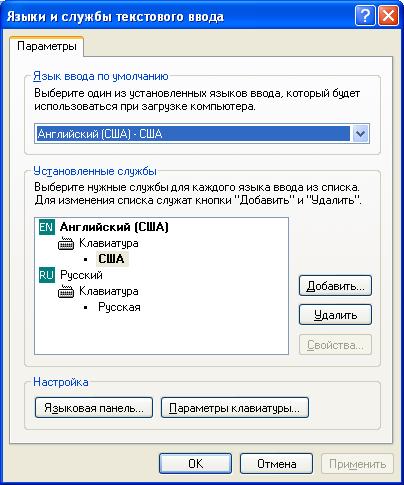
Перейдем к обзору работы с Punto Switcher. Программа работает в фоновом режиме. После ее запуска в трее появится дополнительный значок. С этого момента любой текст который вы набираете на клавиатуре будет отслеживаться и анализироваться. Попробуйте начать писать, к примеру, русский текст английскими буквами и увидите (услышите характерный звук) как автоматически переключится язык раскладки клавиатуры.
Для того чтобы сконфигурировать под себя поведение программы, необходимо зайти в ее настройки. Нажмите правой кнопки мыши на ее значок в трее и во всплывающем меню выберите пункт «Настройки».
Рассмотрим самые главные из них.
Во вкладке «Общие» можно отключить автоматический запуск программы при старте Windows, убрав соответствующую галочку. Здесь же вы можете выключить полезные советы и автопереключение раскладки клавиатуры, а также назначить горячие клавиши (-шу) для переключения между языками.
Вкладка «Горячие клавиши» позволяет вам назначить под определенные действия нужную клавишу или комбинацию.
Во вкладка «Программы-исключения» вы можете указать на какие программы работа Punto Switcher не должна распространяться. К примеру вы не хотите, чтобы происходило автоматическое переключение раскладки, когда вы печатаете в Word. Для этого необходимо нажать кнопку «Добавить» — «Обзор», найти и указать исполняемый «exe» файл программы.
К сожалению, пусть и редко, но иногда программа может ошибочно переключить раскладку клавиатуры или когда вы этого не желаете. Для того, чтобы отменить это действие достаточно нажать клавишу «Pause». Задать дополнительные правила вы можете в специальном разделе «Устранение проблем».
Punto Switcher обладает такой полезной функцией как Автозамена. Находясь в соответстующем разделе меню настроек вы можете заранее указать сокращения, которые программа должна преобразовывать в нужный вам текст. К примеру
Теперь когда вы напишите где либо «снг» вам будет предложенно заменить его на «С Новым Годом». Для того чтобы произвести замену нужно только нажать «Enter».
Практически каждое действие программы сопровождается звуковым сигналом. Вы можете отключить их или выбрать свои аудио файлы в разделе «Звуки».
Дополнительной функциональной особенностью Punto Switcher является «Дневник».
Если активизировать дневник, то в нем будет записываться все что пользователь вводит с клавиатуры. Для безопасности можно задать пароль доступа к нему.
Как видите программа Punto Switcher достаточно проста в освоении и помимо того, что это отличный инструмент, компенсирующий нашу невнимательность при наборе текста, она также обладает небольшим, но очень полезным дополнительным функционалом.
Переключение языков с помощью языковой панели
После включения раскладки клавиатуры для нескольких языков в операционной системе Windows можно выбирать нужные языки с помощью языковой панели.
Примечание: Если вы просто хотите добавить несколько иностранных символов и вводите текст только на языках с кириллическим алфавитом, таких как русский или украинский, вы можете вставлять символы, не переключаясь на другую раскладку клавиатуры.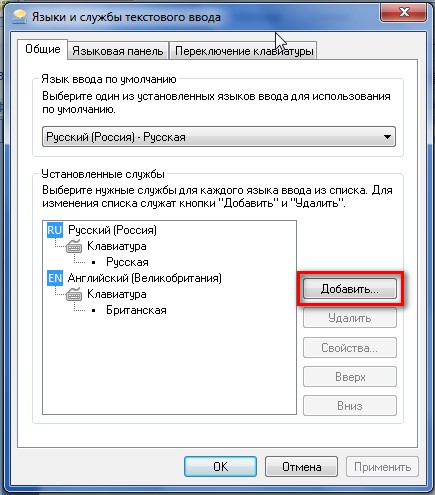
Дополнительные сведения о добавлении дополнительных языков редактирования и раскладок клавиатуры см. в меню и средствах проверки.
Использование языковой панели для переключения раскладок клавиатуры
При переключении на другой язык с помощью языковой панели раскладка клавиатуры меняется на раскладку для выбранного языка.
Используйте языковую панель в следующих случаях:
-
для переключения между языками с латинским алфавитом, например английским, испанским или французским, и прочими языками, такими как арабский или китайский;
-
для переключения между языками с нелатинскими алфавитами, например греческим и русским;
-
для использования стандартных раскладок клавиатуры при вводе на разных языках с латинским алфавитом.
-
Включив нужный язык клавиатуры, откройте документ и установите курсор в то место, куда требуется ввести текст на другом языке.
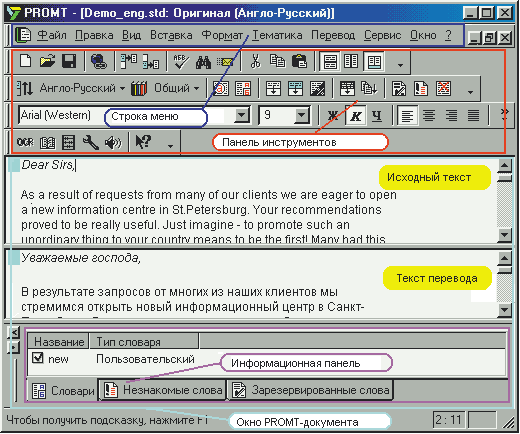
-
Щелкните значок языковой панели, которая должна отображаться на панели задач рядом с местом с часов, а затем выберите нужный язык.
Сочетание клавиш: Чтобы переключиться на другую раскладку клавиатуры, нажмите клавиши ALT+SHIFT.
Примечание: В пример: в нем показано, что в активной раскладке клавиатуры используется английский. Значок, который отображается на компьютере, зависит от языка активной раскладки клавиатуры и версии Windows.
Если для одного языка установлено несколько раскладок клавиатуры, для переключения между ними щелкните значок раскладки клавиатуры на языковой панели и выберите нужную раскладку. Буквы на индикаторе изменятся в соответствии с активной раскладкой клавиатуры.
-
Для переключения между различными языками повторяйте действия 1 и 2.

Я не вижу языковую панели
Обычно языковая панель автоматически появляется на рабочем столе или на панели задач после включения в операционной системе Windows двух и более раскладок клавиатуры. Языковая панель не отображается, если она скрыта или в операционной системе включена только одна раскладка клавиатуры.
Если языковая панель не отображается, выполните следующие действия, чтобы проверить, скрыта ли языковая панель.
В Windows 10 и Windows 8
-
Нажмите клавишу Windows и введите слово Панель, чтобы найти Панель управления.
-
Выберите пункт Панель управления.
-
В разделе Часы, язык и регион нажмите Изменение способа ввода.
-
Нажмите кнопку Дополнительные параметры.
-
В разделе Переключение методов ввода установите флажок Использовать языковую панель, если она доступна и выберите элемент Параметры.
-
В диалоговом окне Языки и службы текстового ввода откройте вкладку Языковая панель и убедитесь, что выбран параметр Располагается в произвольном месте рабочего стола или Закреплена в панели задач.
В Windows 7
-
Нажмите кнопку Пуск и выберите команду Панель управления.
-
В разделе Часы, язык и регион нажмите кнопку Смена клавиатуры или других способов ввода.

-
В диалоговом окне Язык и региональные стандарты нажмите кнопку Изменить клавиатуру.
-
В диалоговом окне Языки и службы текстового ввода откройте вкладку Языковая панель.
-
Проверьте, не выбрано ли в разделе Языковая панель значение Скрыта. Если это так, выберите Располагается в произвольном месте рабочего стола или Закреплена в панели задач.
В Windows Vista
-
Нажмите кнопку Пуск и выберите команду Панель управления.
-
В разделе Часы, язык и регион нажмите кнопку Смена клавиатуры или других способов ввода.

-
В диалоговом окне Язык и региональные стандарты нажмите кнопку Изменить клавиатуру.
-
В диалоговом окне Языки и службы текстового ввода откройте вкладку Языковая панель.
-
Проверьте, не выбрано ли в разделе Языковая панель значение Скрыта. Если это так, выберите Располагается в произвольном месте рабочего стола или Закреплена в панели задач.
См. также
Проверка орфографии и грамматики на другом языке в Office
Вставка флажка или другого символа
Как автоматически переключать язык (раскладку) на клавиатуре в macOS или Windows
Я всегда завидовал англоязычным пользователям компьютера – им не приходится переключать раскладку клавиатуры при работе или серфинге в интернете. Мы уже привыкли к сочетаниям Ctrl + Shift (на Windows) или ⌘Cmd + Пробел (на Mac), и по частоте нажатия, эти «горячие» клавиши иногда даже превосходят «затертые» нами Copy/Past действия.
♥ ПО ТЕМЕ: Как ускорить Windows 10, 8 или 7, отключив ненужные службы операционной системы.
Для чего это нужно?
Смена языков иногда надоедает и сбивает с толку. Часто мы забываем выбрать нужный язык или ошибочно выбираем неверный, в итоге получается полная бессмыслица, которую надо удалять и перенабирать фразу заново. К тому же, жителям Украины, Беларуси, Молдовы, некоторых регионов России, часто необходимо использовать даже не два, а целых три языка на своем компьютере.
Путем несложных вычислений можно подсчитать, что несколько рабочих часов в год уходит на переключение языков клавиатуры.
Для решения данной проблемы существует отличная программа под названием Punto Switcher. Я открыл для себя это приложение очень давно. Позже сравнивал его с аналогами и конкурентами, но все равно возвращался к Punto.
Программа обрастала функционалом и становилась стабильнее из года в год и в конце концов права на Punto Switcher выкупила компания Яндекс. От этого приложение только получило большую популярность и дальнейшее активное развитие.
♥ ПО ТЕМЕ: В чем разница между форматами JPEG, GIF, PNG, RAW, BMP, TIFF?
Что делает программа Punto Switcher?
Punto Switcher – это программа, которая автоматически переключает язык (раскладку) клавиатуры, постоянно следя за вводом символов и сличая полученные слова со своими справочниками. В результате приложение определяет на каком языке вы вводите слово. В зависимости от языка автоматически меняется и раскладка клавиатуры.
Например, Punto Switcher знает, что «plhfdcndeqnt» — это «здравствуйте», а «ьфсищщл зкщ» — это «macbook pro».
C Punto Switcher раскладка вашей клавиатуры — всегда окажется правильной.
Кроме этого приложение позволяет использовать Правила — укажите слово или аббревиатуру, при наборе которых раскладку клавиатуры переключать не требуется.
Punto Switcher умеет также исправлять слова, написанные в неправильном регистре, например: yABLYK заменит на Yablyk. Кроме того есть возможность запретить работу Punto Switcher в определенных программах и играх. Также можно исправлять уже введенный в неправильной раскладке текст (клавиша Break или Shift + Break на Windows переведет выделенный текст в другую раскладку; на Mac – клавиша ⌥Option (Alt)), добавлять сочетания клавиш для работы с программой и многое другое.
Конвертация набранного текста на Windows:
Конвертация набранного текста на Mac:
Как видите, набор текста с Punto становится проще и быстрее, особенно для людей, не владеющих «слепым» методом набора текста. Программа сэкономит ваше время, а иногда и нервы. Вдобавок ко всему, приложение абсолютно бесплатно.
♥ ПО ТЕМЕ: Как изменить иконку приложения, папки или файла на Mac (macOS).
Почему некоторые пользователи удаляют Punto Switcher?
Это происходит из-за недостаточного ознакомления с настройками программы. Например, мне приходилось встречать людей, которые удаляли Punto Switcher из-за того, что не могли подолгу написать опреденный набор символов, неизвестный программе. А ведь всего-то нужно было после ввода первых символов нажать на любую стрелку на клавиатуре (это настраивается в параметрах).
Это действие указывает приложению, что раскладку при наборе текущего слова переключать не нужно.
Скачать Punto Switcher для Windows.
Скачать Punto Switcher для Mac.
Видео по теме:
Смотрите также:
Автоматическое переключение раскладки клавиатуры — Советы пользователю компьютера
Здравствуйте, уважаемые читатели блога Help начинающему пользователю компьютера. Уже довольно давно хотел написать статью о том, как настроить компьютер на автоматическое переключение раскладки клавиатуры. Материал будет очень полезен тем людям, которые много времени проводят за набором текста.Большинство пользователей не владеют пятипальцевым методом набора символов с клавиатуры. Это значит, что когда мы печатаем, наш взгляд концентрируется не на экране, а на клавиатуре. Логично, ведь для того чтобы печатать, необходимо видеть клавиатуру. Если клавиатуры нету в голове, значит, на нее нужно смотреть глазами.
И поэтому, очень часто вместо предложения “здравствуйте, я ваша тётя” мы печатаем “plhfdcndeqnt? Z dfif n`nz”. Возникает данная ситуация, если не переключать раскладку клавиатуры. Раньше я медленно печатал и тоже иногда сталкивался с подобной проблемой, что меня очень напрягало.
Но выход есть. Дело в том, что существует специальная программа, главной функцией которой является автоматическое переключение раскладки клавиатуры. Называется она Punto Switcher.
Отмечу, что программа Punto Switcher работает не только в текстовых редакторах, но и в любой среде, когда Вы набираете текст (чат, почта, поисковики…).
Установка данной программы типичная, поэтому подробно описывать данный процесс не имеет смысла.
Рис 1. Окно настроек программы Punto Switcher
Как я уже отмечал, главной функцией Punto Switcher является автоматическое переключение раскладки клавиатуры. Это значит, что пользователю не надо думать за переключение раскладки клавиатуры. Вы можете набирать текст, программа определит, на какой язык необходимо переключится и сделает это.
Кроме этого, программа обладает еще рядом очень полезных функций:
1. Перевод текста в транслит.Например, слово на русском языке английскими символами (привет privet) для этого выделяем необходимое слово (предложение) и нажимаем сочетание клавиш Alt+Scroll Lock.
2. Возможность использовать автозамену (что позволяет облегчить набор часто встречающихся фрагментов текста). Например. Кто читает мои статьи, наверное, замечали, что каждая моя статья начинается с предложения: “Help начинающему пользователю компьютера”. Но я не набираю все эти слова на клавиатуре. Я настроил автозамену в Punto Switcherтаким образом, что когда я набираю слово “фыв” и нажимаю пробел, автоматически происходит замена “фыв” на “Help начинающему пользователю компьютера”.
3. Большое количество настраиваемых горячих клавиш. На сайта также имеется информация о горячих клавишах Windows XP и горячих клавишах Windows 7. Рекомендую почитать.
4. Возможность дополнять правила переключения раскладки клавиатуры.
5. Можно запретить использование функций Punto Switcher в определенных программах.
6. Звуковое сопровождение и многое другое.
компьютеров могут переводить языки, но сначала они должны выучить
Канадская семья путешествует за границу с детьми, когда одна из них шепчет своей маме, что она действительно, действительно, ДЕЙСТВИТЕЛЬНО должна пользоваться туалетом . Другими словами, это ЧП. Но как этот родитель спрашивает местоположение туалета у человека, говорящего только на турецком, португальском или мандаринском языках?
С помощью смартфона эта мама могла бы обратиться за помощью к Google Translate.Веб-сайт позволяет кому-либо ввести слово, фразу или другое слово на английском языке. Затем он показывает эквивалентные слова на испанском или на любом из более чем 100 других языков. Когда люди говорят «Google Translate», они иногда имеют в виду этот веб-сайт. В других случаях они могут использовать эту фразу для неточного обозначения какого-либо механизма машинного перевода , которым и называются эти компьютеризированные программы. (Назвать их всех Google Translate — все равно что использовать фирменный Kleenex для обозначения любой марки салфеток.)
Некоторые слова, такие как «привет», довольно легко перевести с одного языка на другой. Однако другие, такие как «медовый месяц», более сложны. Oko_SwamOmurphy / iStockphotoМашинный перевод — или любой другой тип перевода — непросто. Языки никогда не подходят друг другу дословно. Например, подумайте о слове «медовый месяц». Это не значит, что луна сделана из меда. Если вы хотите сказать «медовый месяц» на другом языке, вы сначала должны подумать о том, что это на самом деле означает: поездку, в которую люди отправляются после свадьбы.Вот почему слово «медовый месяц» по-французски звучит как «voyage de noces», что буквально означает «свадебное путешествие».
Учителя и родители, подпишитесь на шпаргалку
Еженедельные обновления, которые помогут вам использовать Science News для студентов в учебной среде
Значение важнее точных слов, когда дело доходит до перевода чего-либо на английский язык. Представьте, что вы француз, а ваша старшая сестра говорит о свидании.«Вы не поверите», — говорит она по-французски, но «он дал мне кролика». Конечно, французы обычно не приходят на свидания с кроликами. Фраза — «Il m’a Pose un Lapin» — французская идиома. Это означает «он поддержал меня».
Если перевод вызывает затруднения у людей, представьте, насколько сложно научить этому компьютер. И это было тяжело. Но в последнее время программисты добились больших успехов в помощи электронному мозгу в интерпретации «иностранных» языков.
Здесь мы рассмотрим многие препятствия, с которыми им пришлось преодолевать препятствия.К счастью, вознаграждение за успех может быть большим: разным культурам не придется отказываться от своих языков — или, обязательно, изучать новый — чтобы их понимали во всем мире.
Изучение правил. . . а когда их сломатьСистемы машинного перевода учатся, как младенец. Назовем нашу МТ. Это сокращение, которое на самом деле используют профессиональные переводчики.
У МТ, как и у ребенка, есть мозг. В машинном переводе этот мозг известен как двигатель.Такие двигатели совершенно пустые, пока не скармливают слова. Такие слова, как «медовый месяц», иногда употребляются отдельно. Другие могут быть поглощены фразами или предложениями, например: « Мои мама и папа ездили в Гатлинбург в медовый месяц ».
«Мозг»MT обрабатывает эти слова одним из двух способов: на основе правил или на основе поведения. Чтобы понимать язык, нужны оба типа. (Это верно и для компьютеров, и для людей.)
Подумайте об этом. Люди все время говорят о младенцах полными предложениями.Конечно, они могут повторять «яблоко» снова и снова, указывая на одно из них. Но они также говорят: «Вау, М.Т., тебе действительно нравится твое яблоко». Видя, как слова работают в контексте других слов в предложении, мозг MT начинает медленно расти. Это может начаться с изучения значения слова «яблоко». Для этого MT немного учится каждый раз, когда используется слово. Но что не менее важно, он кое-что узнает, отмечая, когда используется слово , а не .
Например, вы бы никогда не сказали: «Мои родители поехали в Гатлинбург на своем яблоке.Но можно сказать: «Они пошли в Большое Яблоко в медовый месяц!» Поскольку слова могут означать несколько вещей (Большое Яблоко — это прозвище Нью-Йорка), движки, основанные на поведении, помогают МП понять использование определенных слов — в данном случае «яблоко» — в различных ситуациях.
Но таких правил поведения недостаточно. Вот почему существуют механизмы, основанные на правилах. Они помогают машинному обучению понимать грамматику определенного языка. Например, эти правила учат МП, что такое существительное. Они учат, чем существительное отличается от глагола, и что в английском языке существительные идут перед глаголом или после него, в зависимости от того, как оно относится к глаголу.Таким образом, механизмы, основанные на правилах, помогают MT не только знать, что «яблоко» является существительным, но также и то, что «я хочу яблоко» работает, а «я яблоко хочу» — нет.
Хорошая грамматика поможет вам казаться таким же умным и образованным, каким вы есть на самом деле. Но иногда вам просто хочется звучать круто. Для этого вы можете намеренно нарушить или даже нарушить правило.
Уинстон Черчилль был премьер-министром Великобритании во время Второй мировой войны. Он отметил, что иногда следование правилам грамматики может показаться странным.Wikimedia CommonsНапример, знатоки английской грамматики знают, что люди не должны заканчивать предложение предлогом (например, «из», «к» или «с»). Тем не менее, люди делают это постоянно. Даже Уинстон Черчилль сделал это. Он был премьер-министром Соединенного Королевства и известным публичным оратором. Его мотивирующие речи помогли союзным войскам выиграть Вторую мировую войну.
Однажды Черчилль подвергся критике за то, что заканчивал предложение предлогом. Его ответ: «Заканчивать предложение предлогом — это то, чем я не стану заниматься.Вместо того чтобы сказать «то, с чем я не потерплю» — как обычно говорят, — Черчилль произнес глупую фразу. Он хотел указать, что иногда звучит странно, когда вы не нарушаете правила.
Проблема, однако, в том, что компьютеры не могут нарушать правила. Они не знают как. Даже те, у кого есть искусственного интеллекта , могут нарушать правила только так, как их научили.
Люди постоянно нарушают правила, составляя новые предложения и слова.Чтобы МТ понимала и делала это, она должна изучить правила, определяющие, когда правила могут или должны быть нарушены. Вот почему хороший движок МП действительно нуждается как в поведении, так и в обучении на основе правил. Красота и полезность языка зависят от обоих.
Слова как едаДвигатель, который учится как на правилах, так и на поведении, называется гибридом. Компьютерные программисты тренируют такие гибриды, используя большие объемы информации, а не только отдельные слова или фразы.
«Большинство этих гибридов учатся на данных», — объясняет Кирти Ваши.Он является частным консультантом из Лос-Анджелеса, Калифорния. Он помогает переводческим компаниям создавать собственные системы. Разработчики машинного перевода, скорее всего, начнут с загрузки в движок огромного количества ранее переведенных слов и фраз. Они предоставляют молодому механизму машинного перевода цифровую библиотеку переводов с одного языка на другой. Поглощая эти данные, система машинного перевода станет более понятной и обученной грамматике этого языка.
Раньше программисты MT обучали движки целыми книгами.Книги содержат не только предложения, соответствующие правилам грамматики, но и предложения, которые не соответствуют правилам грамматики. Чем больше и того и другого, которые программисты вводят в движок машинного перевода, тем больше он узнает. Компания машинного перевода, известная как Sovee, например, включила Библию в тексты, которые она использовала для обучения своего двигателя машинного перевода.
Машинный перевод не работает одинаково на всех языках. Почему? Самый простой ответ заключается в том, что ни один двигатель не будет питаться столь же богатой диетой на всех языках.
Майк Диллинджер курирует деятельность в области искусственного интеллекта в LinkedIn, социальной сети из Саннивейла, Калифорния.Он также является членом правления Центра ADAPT в Дублине, Ирландия. «Мы обучаем каждую систему машинного перевода работать только в одном направлении», — объясняет он. Это «языковое направление», например, может быть с английского на испанский. «Затем нам нужно обучить отдельную команду, — отмечает он, — если мы хотим, чтобы она пошла в другом направлении, например, с испанского на [английский]».
Некоторые языки, например испанский и французский, имеют богатую литературную историю. Поскольку на этих языках написано много книг, у MT есть большой и разнообразный набор слов, которыми можно пообедать.Также существует гораздо больше книг и других письменных произведений, которые уже были переведены с этих языков на английский.
Сравните это с Сомали. На этом языке говорят в африканских странах Сомали, Джибути, Эритрея, Кения и Эфиопия. До 1962 года никто даже не записывал этот язык! В течение следующего десятилетия политические лидеры Сомали боролись за то, как должен выглядеть их алфавит, отмечает Мохамед Дирийе Абдуллахи. (В 2001 году он написал книгу Культура и обычаи Сомали.)
Сравните это с английским. Первый письменный текст на этом языке появился в 602 году. Это на 1370 лет раньше письменного сомалийского. Даже сегодня люди, говорящие на сомалийском языке, не всегда соглашаются, как правильно произносить определенные слова. Итак, с меньшим количеством текстов и с другим написанием слов вы можете увидеть, как может запутаться движок MT!
Тем не менее, даже когда доступно много книг, они иногда «не на правильные темы», — отмечает Диллинджер. Помимо потребности в двигателе для каждого направления, МП может работать лучше всего, если у него есть отдельные двигатели для разных предметов.Например, один движок с английского на испанский может переводить информацию о еде, а другой — о спорте.
«Мы должны выбрать примеры предложений, которые имеют ту же тему и тот же стиль, что и переводы», — говорит Диллинджер. В конце концов, «Мы не учим компьютер языку», — объясняет он. «Мы показываем ему несколько примеров предложений для копирования».
История продолжается под видео
Никто не писал на сомалийском языке до 1962 года.Однако сейчас в Интернете есть видео, которые обучают языку. Learnсомалийский Не кормите двигатель «нездоровой пищей»Подобно младенцу, двигателю МТ приходится произносить много слов, чтобы хорошо понимать лишь некоторые. Однако, как только это произойдет, способность МП переводить возрастает пропорционально тому, сколько его накормили, и ускоренными темпами. Почему? Потому что MT становится умнее с каждым взаимодействием.
Каждый раз, когда кто-то использует молодой движок MT, они кормят его словами.Люди не едят, пока не вырастут. Они едят, пока не состарятся и не умрут. Таким образом, механизму машинного перевода также нужно много слов, чтобы начать расти, а затем еще много слов, чтобы помочь ему созреть и стать еще лучше в своей работе. Действительно, кормление «взрослого» двигателя МТ очень важно. Причина: со временем языки развиваются и растут. Появляются новые сленговые термины. Люди придают новое значение старым словам. И изобретены совершенно новые термины для описания новых событий, технологий или концепций, таких как синестия. Двигатели MT должны расти и развиваться, чтобы учитывать все это.
Языки, которые Google не очень хорошо переводит, такие как сомалийский, как правило, используются в странах, где меньше текстов и где людям может быть трудно получить доступ к Интернету. Поэтому они не предлагают много еды для Google Translate. Поэтому двигатель машинного перевода, пытающийся выучить такой язык, может оставаться в росте в течение многих лет.
В конце концов, Google Translate — или любой другой движок MT — должен становиться умнее и быстрее, чем больше он ест. Но только если он съест реальных слов.
Помещать набор слов в веб-сайт или программу машинного перевода — все равно что кормить его нездоровой пищей вместо здоровых фруктов и овощей. Вот почему вы никогда не должны вводить в такой движок выдуманные слова. Каждый раз, когда вы это делаете, вы наполняете МТ лингвистической версией картофельных чипсов вместо фруктов и овощей.Google обнаружил, что люди уже ежедневно вводят в Google Translate более 140 миллиардов слов! При таких темпах его двигатель MT определенно больше не младенец.
Но больше не всегда значит сильнее.
«Большой объем неверных данных приведет к созданию дрянных систем машинного перевода», — говорит Ваши. Другими словами, кормление MT странными, странными или фальшивыми словами делает его толстым и нездоровым. Поэтому каждый раз, когда вы используете Google Translate или другую компьютеризированную программу перевода, думайте о себе как о ее родителе. Вы кормите этот MT здоровыми словами или эквивалентом нездоровой пищи?
К сожалению, люди будут продолжать набирать выдуманные вещи в Google Translate для развлечения.Пока MT не научится отбрасывать эти слова, а не есть их, он может пострадать. Нездоровая пища замедляет вашу работу — и рискует сделать то же самое с MT.
Машинный перевод доступен каждомуВсе заслуживают того, чтобы компьютеры (и другие люди) их понимали. Поэтому компьютерные программисты всегда ищут способы сделать машинное программирование более умным и доступным. Задача может заключаться в том, чтобы сделать так, чтобы это произошло для многих «языков», таких как сомалийский, с меньшим количеством письменных текстов или меньшим количеством носителей.
Лаура Брэндон работает в Сиэтле, штат Вашингтон, где она является директором Ассоциации глобализации и локализации. Это международная торговая ассоциация переводческих компаний. Она отмечает, что компьютерные программисты создают компьютерные языковые переводчики с 1960-х годов. «Большое развитие в наши дни, — замечает она, — это нейронная МТ». Под нейронами здесь понимаются нейроны головного мозга. И хотя в двигателях МТ отсутствуют настоящие нейроны, они были разработаны, чтобы имитировать работу нейронов в человеческом мозгу.И этот нейронный тип, по ее словам, просто «выдувает другие МТ из воды».
Так что же в нем такого крутого? Что ж, помните, как MT понадобился отдельный движок для перевода на каждое языковое направление? Нейронные двигатели — нет.
Microsoft была первой компанией, выпустившей нейронную систему машинного перевода. У Google теперь есть своя версия. Это «[позволяет] одной системе переводить между несколькими языками», — поясняет Google в блоге компании.
Чтобы перевести слово «Япония» с японского на английский, пользователь сначала должен нарисовать символы этого слова.Тим Паттерсон / Flickr (CC BY-SA 2.0)Предположим, вы хотите знать, как что-то сказать на японском, корейском и английском языках. До того, как появились нейронные системы, компьютерам для этого потребовалось бы три разных движка. Можно перевести с японского на английский. Другой переводил бы с корейского на английский. Третий переводит японский на корейский.
И каждый двигатель пришлось бы заводить с нуля.
Теперь, вместо того, чтобы иметь множество «мозгов», которые думают только в одном направлении, нейронный МП использует один большой механизм для хранения грамматики, словарного запаса — всей информации о переводе на этот язык и из него.Это позволяет программистам преобразовывать японский язык в корейский, используя информацию из первых двух переводов (японский и корейский на английский).
Neural MT не ускоряет перевод на новый язык. Также он не помогает МП заниматься более чем одним предметом (например, еда, спорт, бизнес или наука) одновременно. Переводческие компании по-прежнему нуждаются в вас и ваших друзьях, чтобы разобраться в этих вещах. Вот почему Брэндон говорит: «Напомните студентам, изучающим естественные науки, о важности языка.Что это не только для либеральных и вычурных людей. И что изучение языков вместе с их основными научными темами может привести к потрясающей карьере! »
Другими словами, вы нужны переводческой отрасли — и растущему сообществу производителей машин для машинного перевода.
В этом видео Google объясняет, как их Google Translate выполняет переводы текста и веб-сайтов. GoogleAmazon.com: AI Интеллектуальный переводчик голосового ввода для компьютера AI Голосовой ввод Перевод голоса Интеллектуальный инструмент автоматического открытия браузера Google Chrome Интеллектуальный голосовой поиск на компьютере (серебристый): продукты для офиса
Цвет: Серебристый
Инструкция по эксплуатации
1.Установка драйвера
1) Загрузите и установите драйвер.
В браузере компьютера введите URL-адрес загрузки драйвера, указанный в руководстве по продукту, и напрямую загрузите драйвер интеллектуального переводчика голосового ввода AI. Затем установите программный драйвер на компьютер.
2) Увидев значок «HiVoice» на компьютере, откройте его, его значок появится в правом нижнем углу экрана компьютера.
Затем щелкните правой кнопкой мыши по его значку, откройте меню настроек.
2.Настройка программного обеспечения
Появится плавающее окно настройки. Вы можете изменить системный язык программного обеспечения, выбрать язык ввода и вывода и установить конфигурацию ключа.
Голосовой ввод / перевод
1) Пожалуйста, заранее установите голосовой ввод и выводимый текст;
2) По умолчанию устройство будет использовать «кнопку с колесиком» в середине мыши или «кнопку возврата» на клавиатуре в качестве кнопки голосового ввода / перевода.
3) Переместите курсор в то место, где вы хотите ввести / перевести текст, нажмите и удерживайте кнопку ввода / перевода, произнесите слова, которые вы хотите ввести / перевести, затем отпустите кнопку, сказанное вами будет преобразовано в текст .
Примечание. При вводе / переводе язык речи должен соответствовать типу языка, установленному в языке ввода.
Голосовой поиск
1) Это устройство определяет пятикнопочную кнопку мыши «вперед» или клавишу «End» на клавиатуре в качестве клавиши голосового поиска.
2) Нажмите и удерживайте кнопку поиска, произнесите ключевое слово, которое вы хотите найти в Интернете, затем отпустите кнопку поиска, программная система автоматически откроет браузер и поисковую систему в поисках релевантного контента.
Примечание. * Если выбран английский язык, поисковой системой по умолчанию является Google.
Внимание
Когда работает переводчик голосового ввода, компьютеру требуется сетевая поддержка.
Упаковочный лист:
1 * Интеллектуальный переводчик голосового ввода AI
1 * USB-кабель
1 * руководство
Языки, которые не поддаются автоматическому переводу
В то время как аналитики разведки пытаются извлекать пользу из открытых малоресурсных языков извне, носители этих языков также берут дело в свои руки. Им тоже нужен доступ к срочной информации на других языках — не для шпионажа, а для улучшения своей повседневной жизни.
«Когда произошла эта пандемия Covid-19, возникла внезапная необходимость перевести основные советы по здоровью на многие языки. И мы не могли сделать это с помощью моделей машинного перевода из-за качества», — говорит Дэвид Ифеолува Аделани, докторант получил степень бакалавра компьютерных наук в Саарландском университете в Саарбрюккене, Германия. «Я думаю, это действительно научило нас тому, что важно, чтобы у нас была технология, работающая с языками с ограниченными ресурсами, особенно во время необходимости».
Аделани родом из Нигерии, родной язык на языке йороба. Он создает базу данных на английском языке на йороба в рамках некоммерческого проекта под названием «Преодоление языкового барьера для многоязычной Африки».Он и его команда создали новый набор данных, собрав переведенные сценарии фильмов, новости, литературу и публичные выступления. Затем они использовали этот набор данных для точной настройки модели, уже обученной на религиозных текстах, например, публикаций Свидетелей Иеговы , улучшив ее производительность. Аналогичные усилия предпринимаются и для других африканских языков, таких как эве, фонбэ, тви и луганда, при поддержке местных сообществ, таких как Masakhane, сеть исследователей со всей Африки.
Однажды все мы, возможно, будем использовать многоязычные поисковые системы в повседневной жизни, открывая доступ к мировым знаниям одним нажатием кнопки.А пока лучший способ по-настоящему понять язык с ограниченными ресурсами — это, вероятно, выучить его и присоединиться к многоязычной онлайн-болтовне, которая обучает мировых роботов-переводчиков.
–
Присоединяйтесь к миллиону поклонников Future, поставив нам лайк на Facebook или подписавшись на нас на Twitter или Instagram .
Если вам понравилась эта история, подпишитесь на еженедельник BBC.com предлагает информационный бюллетень , который называется «The Essential List». Отобранная подборка историй из BBC Future , Культура , Worklife и Travel , доставка на ваш почтовый ящик каждую пятницу.
Как включить или отключить перевод в Chrome для Windows?
РЕКОМЕНДУЕТСЯ
Решение проблем с ПК с помощью Auslogics BoostSpeed
Помимо очистки и оптимизации вашего ПК, BoostSpeed защищает конфиденциальность, диагностирует проблемы с оборудованием, предлагает советы по увеличению скорости и предоставляет более 20 инструментов для удовлетворения большинства потребностей в обслуживании и обслуживании ПК.
БЕСПЛАТНАЯ ЗАГРУЗКАПользователи Chrome — мощного веб-браузера Google — наверняка заметили панель омнибокса, которая появляется при просмотре веб-страницы, написанной на другом языке. Chrome предлагает перевести язык на язык, выбранный пользователем по умолчанию в браузере. Эта функция очень полезна в тех случаях, когда мы не можем понять иностранные слова на определенном сайте. Иностранные студенты, туристы и технические специалисты сочли этот инструмент прекрасным для использования по разным причинам.
Мир стремительно превращается в глобальную деревню, а коммуникационные барьеры становятся все тоньше с каждым новым достижением. Инструмент перевода в Chrome — это онлайн-переводчик Google, который устраняет языковые барьеры одним движением пальца. Хотя он (пока) не поддерживает все языки на Земле, более 500 миллионов пользователей более 100 языков испытали радость взаимопонимания благодаря этому удобному инструменту перевода.
Эта функция в Chrome включена по умолчанию, но ее можно отключить и снова включить по своему усмотрению.Сделать это довольно просто. Даже неопытный найдет, что это одна из самых простых настроек на компьютере с Windows.
Как включить перевод в Хроме?
Как упоминалось ранее, интеграция Google Translate в Chrome в Windows включена по умолчанию. Это означает, что вам не нужно перемещаться по меню настроек Chrome в поисках переключателя для активации этой функции. Просто посетите выбранную вами веб-страницу на иностранном языке, и вы получите омнибокс, в котором сообщается, что Google перевел страницу на ваш родной язык.
Если вы по какой-то причине не получаете автоматический перевод, не стоит отчаиваться. Вы все еще можете включить его самостоятельно без особых хлопот. Без лишних слов, давайте погрузимся в меню настроек Chrome, чтобы включить эту функцию.
- Перво-наперво: откройте браузер Chrome.
- Щелкните три вертикальные точки в правом верхнем углу, чтобы открыть меню Chrome.
- Перейдите вниз и разверните подменю Advanced .
- Найдите заголовок Languages в Advanced и разверните его.
- Внизу страницы, на которой отображаются языки вашего браузера, переключите Предложение для перевода страниц, которые не на языке, на котором вы читаете настройки на .
- Выйдите из меню настроек.
С этого момента Google будет автоматически переводить страницы, когда вы посещаете сайты, отображаемые на иностранных языках. Он проинформирует вас об этом факте во всплывающем окне омнибокса. Вы можете вносить точные изменения в каждый переведенный язык.
Если вы предпочитаете сохранить страницу на исходном языке, все, что вам нужно сделать, это щелкнуть значок перевода и Sh ow original , чтобы отменить перевод.Коробка Option предоставляет дополнительные элементы управления. Вы можете выбрать всегда или никогда не переводить нужный язык. Вы также можете освободить сайт от автоматического перевода. Наконец, есть возможность изменить целевой язык. Это полезно, если вы хотите увидеть, как сайт выглядит на третьем языке, который не установлен в вашем браузере по умолчанию.
Если в ваш браузер Chrome добавлено несколько языков, вы должны выполнить описанные выше действия для каждого языка, в противном случае Chrome будет переводить сайты только на ваш основной язык браузера.
Как отключить перевод в Хроме?
С другой стороны, вы можете отключить интеграцию Google Translate в вашем браузере Chrome. Возможно, вы опытный лингвист, которому не нужны программные услуги, чтобы разобраться в итальянском или испанском языках. Возможно, вы думаете, что перевод Chrome не соответствует вашим высоким стандартам. Или, может быть, вы просто хотите избавиться от омнибокса. Какой бы ни была причина, вы можете отключить автоматический перевод в Chrome.
- Откройте Chrome на ПК с Windows.
- Перейти в меню.
- Перейдите в Настройки> Дополнительно.
- Разверните заголовок Языки .
- Переключите предложение для перевода страниц, которые не на языке, который вы читаете. Для параметра установлено значение выключено.
Если у вас включена функция на нескольких языках браузера, вы должны отключить ее для каждого из них.
Совет. Если вам не нравится инструмент перевода Chrome, вы можете добавить стороннее языковое программное обеспечение для автоматического перевода.Для этого вы сделаете инструмент расширением в Chrome. Есть несколько хороших, которые можно найти в Интернете. Чтобы узнать, как добавить расширения, читайте дальше:
- Откройте Chrome и перейдите в меню.
- Наведите курсор на элемент Дополнительные инструменты в меню, чтобы открыть раскрывающийся список.
- Щелкните Extensions.
- Перейдите по ссылке Интернет-магазин Chrome , чтобы загрузить расширение для Chrome.
- Включите расширение.
Чтобы добавить загруженное вручную расширение, включите Режим разработчика в правом верхнем углу страницы расширений. Затем нажмите кнопку Загрузить распакованное расширение , чтобы установить расширение, которое должно быть в формате zip.
Некоторые пользователи, особенно в Windows 10, жаловались, что Chrome слишком долго переводит страницу. Индикатор перевода будет просто поворачиваться и поворачиваться в течение длительного времени, прежде чем отобразить страницу на языке браузера. Многие люди отключили инструмент именно по этой причине.Однако это довольно быстрый инструмент, поэтому проблема может быть больше связана со скоростью вашего компьютера.
Компьютер, заполненный ненужными файлами и другими элементами, замедляющими работу ПК, будет работать с меньшей скоростью, что, в свою очередь, влияет на процессы браузера, включая инструмент интеграции перевода в Chrome. Чтобы все было быстрее, мы рекомендуем загрузить средство повышения производительности, например Auslogics BoostSpeed. Этот инструмент очистки найдет и удалит ненужные файлы, вызывающие сбои, и восстановит вашу систему до стабильного и стабильного состояния.После сканирования и очистки с помощью Auslogics BoostSpeed автоматический перевод Chrome и другие процессы браузера станут заметно быстрее.
Следует ли мне включить перевод в Chrome для Windows 10?
Это сложный вопрос, который в конечном итоге зависит от вашей профессии и привычек просмотра. Ученые, ученые и студенты, например, могут захотеть включить настройку, чтобы воспользоваться преимуществами научной работы на незнакомом языке. То же самое и с игровым сообществом, которое иногда может захотеть прочитать справочное руководство или пошаговое руководство на своем родном языке.
Преимущества средства перевода неоспоримы, к тому же здесь нет никаких недостатков. Если, конечно, вам это просто не нужно или у вас есть лучший программный инструмент для той же цели. В общем, рекомендуем вам включить услугу. Если вы не посещаете иностранный сайт, он не появится. Так и должно быть.
Нравится ли вам этот пост? 🙂
Оцените, поделитесь или подпишитесь на нашу рассылку новостей
0 голосов, средний: 0.00 из 5
Загрузка …Не говорят на языке? Как использовать Google Translate
Если вам нужно поговорить с кем-то, кто говорит на иностранном языке, перевести меню, расшифровать разговор или диктовать на другом языке, Google может прийти вам на помощь с двумя разными приложениями, доступными для устройств iOS и Android. .
Приложение Google Translate может переводить на десятки языков с помощью текста или голоса; просто введите, напишите или говорите в приложении.Он даже позволяет вам навести свой смартфон на знак или меню, написанное на иностранном языке, чтобы просмотреть живой перевод.
Режим переводчика Google Ассистента, тем временем, может предлагать переводы в реальном времени, что позволит вам поддерживать беседу с кем-то, разговаривая на разных языках. После того, как вы попросите Google помочь вам с определенным языком, Ассистент автоматически переведет ваши слова, чтобы вы могли поддерживать беседу с собеседником.
Вот как использовать приложение Google Translate и Google Assistant.
Google Translate
Google Translate работает на устройствах iOS и Android; Пользователи iPhone и iPad могут загрузить его из Apple App Store, а пользователи Android — из Google Play. Обе версии предлагают примерно одинаковые функции.
Переводите набранный текст на более чем 100 различных языков, смотрите переводы изображений примерно на 90 языков, переводите двуязычные разговоры на лету на 43 языка и рисуйте текст для перевода на 95 языков. Автономные переводы также доступны для многих языков, и вы также можете сохранить переведенные слова и фразы для использования в будущем.
Помимо английского, небольшая выборка из множества языков, поддерживаемых приложением, включает французский, итальянский, немецкий, испанский, греческий, китайский, японский, корейский, латинский, арабский, русский, иврит и идиш.
Translate Text
Допустим, вам нужен итальянский перевод английской фразы. Коснитесь названия текущего языка в верхнем левом углу экрана и выберите английский в качестве исходного. Коснитесь названия языка в правом верхнем углу экрана и выберите итальянский в качестве целевого языка.Затем коснитесь поля с надписью Нажмите, чтобы ввести текст и начать вводить английское слово или фразу, которую хотите перевести.
Кроме того, вы можете коснуться пера и написать фразу на английском языке по одному символу за раз с помощью пальца или стилуса. Когда вы вводите или пишете символы на экране, приложение пытается предсказать, что вы планируете написать, полностью, отображая возможные комбинации слов и букв. Продолжайте писать или выберите одно из предложенных слов, если оно соответствует тому, что вы намеревались ввести.В какой-то момент приложение может предложить всю фразу, которую вы хотите ввести. Если да, выберите фразу.
В свою очередь, Google Translate отображает слово или фразу на целевом языке. Вы можете нажать кнопку со стрелкой вправо рядом с переводом, а затем нажать значок динамика рядом с фразой на любом языке, чтобы услышать ее вслух.
Нажмите значок «Копировать», чтобы скопировать перевод, и значок с тремя точками, чтобы поделиться им, просмотреть его в полноэкранном режиме, начать беседу или отменить перевод.
Перевести изображения
Еще одна интересная функция — это возможность переводить текст на изображении с помощью камеры телефона.Выберите исходный и целевой языки, затем коснитесь значка камеры. Направьте камеру вашего устройства на знак, меню или документ, написанный на исходном языке.
Google Translate предлагает живые переводы, хотя для некоторых языков потребуется загружаемый языковой пакет. Как только у приложения появляется время для распознавания текста, он переводится на целевой язык и отображается прямо на экране.
Коснитесь значка «Сканировать», чтобы отсканировать изображение; затем коснитесь каждого фрагмента текста, чтобы увидеть перевод.Коснитесь значка Импорт, чтобы перевести фотографию, которую вы уже сделали на свой телефон. Вы также можете использовать кнопку спуска затвора на своем устройстве, и приложение попросит вас выделить текст, который необходимо перевести.
Перевести речь
Вы можете говорить на одном языке, и приложение переведет то, что вы говорите, на другой язык. Коснитесь значка микрофона в верхней части экрана и произнесите свое слово или фразу в приложение. Затем Google Translate переведет ваши слова на целевой язык.Коснитесь значка динамика, чтобы услышать перевод.
Другой вариант — нажать значок «Расшифровка» и начать говорить. Когда закончите, коснитесь значка микрофона. Затем вы можете выбрать и скопировать транскрипцию, чтобы вставить ее в другое место.
Беседы в реальном времени
Приложение позволяет вам поддерживать разговор с кем-то, даже если вы не говорите на одном языке. Выберите два языка, затем коснитесь значка разговора. Вы можете вести разговор вручную или автоматически.
Для перехода по маршруту вручную необходимо коснуться значка языка текущего говорящего. Если выбрать автоматический метод, нажав значок «Авто», Google определит, кто говорит, в зависимости от языка.
Google Assistant
На большинстве устройств Android предварительно установлен Google Assistant, но при необходимости его можно получить в Google Play. Чтобы использовать его на iPhone, загрузите и установите приложение из App Store.
Режим переводчика Ассистента поддерживает 44 различных языка, включая английский, французский, немецкий, греческий, хинди, венгерский, итальянский, японский, норвежский, польский, португальский, русский, испанский, тайский, украинский и вьетнамский.
Режим переводчика также доступен на динамиках Google Home, некоторых интеллектуальных динамиках со встроенным Google Assistant и некоторых интеллектуальных часах.
Перевести разговоры
Чтобы начать работу, запустите Google Assistant на своем устройстве и сообщите Google, какой язык вы хотите использовать. Вы можете сформулировать свою команду разными способами, например:
«Окей, Google, будь моим переводчиком с испанского».
«Окей, Google, помоги мне говорить по-французски.«
« Эй, Google, переводи с английского на русский ».
« Эй, Google, японский переводчик. »
« Эй, Google, включи режим переводчика ».
Если вы скажете Google чтобы включить режим переводчика, помощник определит ваш родной язык и затем спросит вас, какой язык вы хотите использовать для перевода. После запуска функции коснитесь значка микрофона и скажите что-нибудь на своем родном языке. Google отображает и произносит устный перевод на другой язык.
Затем вы можете передать устройство человеку, с которым хотите поговорить, и когда он заговорит на своем языке, Google переведет его. Приложение отобразит и произнесет их фразу на выбранном вами языке. Продолжайте так, чтобы автоматически вести разговор с собеседником.
Ручной перевод
По умолчанию Ассистент автоматически определяет язык, на котором говорят, и переводит его на предпочитаемый вами язык. В большинстве случаев это должно работать плавно, но если функция не работает, вы можете переключиться на ручной режим.
Нажмите на запись «Вручную» внизу экрана. Коснитесь значка микрофона для своего родного языка, когда говорите, и коснитесь значка для другого языка, когда собеседник хочет говорить.
Перевод с клавиатуры
Вы также можете использовать клавиатуру для перевода между языками. Это может быть полезно, если вы и другой человек просматриваете свое мобильное устройство или вам нужен перевод для чего-то другого, кроме разговора в реальном времени.
Прежде чем вы сможете использовать эту опцию, вам может потребоваться установить клавиатуру для некоторых языков.Чтобы сделать это на телефоне Android, перейдите в «Настройки» и найдите параметр для клавиатуры или языков. В меню должна быть опция, позволяющая добавлять новые языки, а затем выбирать нужный язык из списка.
На iPhone или iPad перейдите в «Настройки »> «Основные»> «Клавиатура»> «Клавиатуры ». Коснитесь Добавить новую клавиатуру , выберите язык и коснитесь Готово.
Чтобы получить доступ к функции клавиатуры, коснитесь «Клавиатура» внизу, затем коснитесь синего значка клавиатуры, чтобы выбрать язык.Введите свое сообщение, и перевод появится внизу. Затем вы можете нажать значок динамика, чтобы услышать перевод, прочитанный вслух, или использовать значок копии, чтобы вставить перевод в другое место.
Нажмите зеленый значок клавиатуры, чтобы установить язык для другого человека, затем нажмите нужный значок, чтобы клавиатура переключилась на его язык. Затем другой человек может ввести ответ с новой клавиатуры. Когда вы закончите работу в режиме переводчика, нажмите кнопку X в правом верхнем углу или просто скажите «Стоп».«
Рождение и история машинного перевода
5,1 тыс. 29 сентября 2017 в 01:09 4 минуты на чтение
м
Машинный перевод больше не является научной фантастикой. Компьютерные системы значительно улучшаются в понимании сложной природы языка. Но достаточно ли сложны эти системы, чтобы нанять переводчиков-людей?
Время чтения: 4 минутыМашинный перевод разрабатывается на протяжении десятилетий, и с каждым днем он становится все меньше научной фантастикой и все больше становится реальностью.Понимать нюансы языка сложно даже людям, и теперь очевидно, что именно по этой причине машинный перевод только развивался.
РАННЯЯ ИСТОРИЯРазработчики мечтали о компьютерах, которые быстро понимают и переводят язык, с тех пор, как потенциал такого устройства был впервые реализован. Одним из наиболее важных результатов создания и улучшения технологии перевода является то, что она открывает мир компьютеров, выходящий за рамки математических и логических функций, в более сложные отношения между словами и значением.
Ранняя история машинного перевода началась примерно в 1950-х годах. Уоррен Уивер из Фонда Рокфеллера начал объединение машинного взлома кода и обработки естественного языка, что положило начало концепции компьютерного перевода еще в 1949 году. Эти предложения можно найти в его «Меморандуме о переводе».
Достаточно увлекательно, проекты компьютерного перевода не заставили себя долго ждать. В 1954 году исследовательская группа, основавшая эксперимент Джорджтауна и IBM, продемонстрировала машину, способную переводить 250 слов с русского на английский.
АКТУАЛЬНЫЕ РАЗРАБОТКИЛюди думали, что машинный перевод ускоряет решение большого количества проблем, связанных с коммуникационными барьерами, и многие переводчики начали опасаться за свою работу. Однако достижения в конечном итоге застопорились, прежде чем они начали набирать обороты, из-за тонких языковых нюансов, которые компьютеры просто не могли уловить.
Независимо от языка, слова часто имеют несколько значений или коннотаций. Человеческий мозг просто лучше, чем компьютер, оснащен для доступа к сложной структуре значений и синтаксиса.К 1964 году Консультативный комитет по автоматической обработке языков (ALPAC) США сообщил, что машинный перевод не стоит усилий или ресурсов, затраченных на его разработку.
1970–1990Не все страны придерживаются тех же взглядов, что и ALPAC. В 1970-х годах Канада разработала систему METEO, которая переводила сводки погоды с английского на французский. Это была простая программа, способная переводить 80 000 слов в день. Программа была достаточно успешной, чтобы ее можно было использовать в 2000-х годах, прежде чем потребовалось обновление системы.
Французский текстильный институт использовал машинный перевод для перевода рефератов с французского на английский, немецкий и испанский. Примерно в то же время Xerox использовала свою собственную систему для перевода технических руководств. И то, и другое эффективно использовалось еще в 1970-х годах, но машинный перевод только касался поверхности, переводя техническую документацию.
К 1980-м годам люди погрузились в разработку технологии памяти переводов, которая положила начало преодолению проблем, связанных с тонкой вербальной коммуникацией.Но системы продолжали сталкиваться с теми же недостатками, пытаясь преобразовать текст на новый язык без потери смысла.
2000Благодаря созданию Интернета и всем возможностям, которые он предоставлял, Франц-Йозеф Оч выиграл в 2003 году соревнование по скорости машинного перевода и стал руководителем отдела разработки переводов в Google. К 2012 году Google объявил, что его собственный Google Translate перевел достаточно текста, чтобы заполнить один миллион книг в день.
Япония также ведет революцию в машинном переводе, создавая перевод речи в речь для мобильных телефонов, которые работают на английском, японском и китайском языках.Это результат инвестирования времени и денег в разработку компьютерных систем, которые моделируют нейронную сеть вместо функций, основанных на памяти.
Таким образом, Google проинформировал общественность в 2016 году, что реализация подхода нейронной сети улучшила ясность в Google Translate, устранив большую часть его неуклюжести. Они назвали это системой нейронного машинного перевода Google (NMT). Система начала переводить языковые пары, которым ее не учили. Программисты обучили системе английский и португальский, а также английский и испанский языки.Затем система начала переводить португальский и испанский языки, хотя эта пара не была назначена.
БУДУЩИЕ КОНСТРУКЦИИКогда-то считалось, что, наконец, настало время, когда машинный перевод сможет превзойти человеческий перевод. В 2017 году Cyber University и Международная ассоциация устных и письменных переводов Кореи объявили соревнование между четырьмя людьми и ведущими системами машинного перевода. Машины переводили текст быстрее, чем люди, без всякого сомнения, но они все равно не могли конкурировать с человеческим разумом, когда дело касалось нюансов и точности перевода.
Еще до 1950-х годов люди мечтали о скорости и простоте, которые обещает точный и надежный машинный перевод. Причудливой идее об общем способе общения по всему миру еще предстоит пройти долгий путь. Создание компьютера, который мыслит больше как человек, откроет миру возможности, выходящие за рамки простого общения. Технологии далеко вышли за рамки использования машины для вычисления чисел — они с каждым годом сближают мир. Но пока для тех текстов, которые имеют значение, вам лучше пользоваться услугами переводчиков-людей.
4 вещи, которые компьютерные переводы (по-прежнему) сделать не могут
С недавними разработками в области программного обеспечения и технологий перевода, такими как недавно выпущенный Google переводчик речи в текст в реальном времени, кажется более вероятным, чем когда-либо, полностью заменить людей-переводчиков компьютерами. Действительно, с момента своего скромного основания службы автоматического перевода добились больших успехов. Однако, несмотря на недавний ажиотаж вокруг ярких новых онлайн-переводчиков, есть несколько областей, в которых компьютерные переводчики все еще не получают — и, скорее всего, никогда не добьются успеха.Автоматически сгенерированные переводы полезны для основ, но не более того: если вы ищете настоящий высококачественный перевод, очень важно, чтобы его выполнял человек, а не компьютер.
Это могли бы вы, если бы вы использовали онлайн-переводчик вместо настоящего. Изображение с CollegeDegrees360 / flickr
- Компьютеры не понимают контекст
На заре онлайн-переводчиков переводы выполнялись пословно, что приводило к смешным бессвязным предложениям вроде следующих, взятых с туристического веб-сайта Аргентины:
«В провинции Буэнос-Айрес существует около 150 шлемов для проживания с вместимостью.От скромных до роскошных, все они предлагают разнообразную альтернативу на любой вкус и кошелек. Можно насладиться одним полевым днем или продлить еще одну стадию ».
Хотя я аплодирую тому факту, что «Буэнос-Айрес» не было переведено как «Добрый вечер», ясно, что этот перевод — лишь небольшой шаг над неразборчивой чепухой. Это связано с тем, что при пословном переводе не учитывается контекст . Например, в предыдущем абзаце слово casco было переведено буквально как «шлем», его наиболее распространенное значение.Однако очевидно, что предполагаемым референтом был casco de estancia, , что более точно переводится как «ранчо» или «поместье».
В настоящее время автоматизированные переводы отошли от ненадежного метода пословного перевода, который использовался в прошлом. В самом деле, большинство людей рассматривают контекст окружающих слов, чтобы определить значение конкретных слов. Например, приличное программное обеспечение для перевода будет знать, что и означают разные вещи, когда мы говорим «течет вода» и «убегает».
Тем не менее, несмотря на эти достижения, компьютер все еще не имеет возможности рассматривать широкий, общий контекст написанного. Кто такая публика? Как автор относится к теме? Как можно разделить тон автора? Эти вопросы являются одними из первых и наиболее важных, которые рассматриваются профессиональными переводчиками, поскольку они могут существенно повлиять на общий поток и стиль произведения. Но они теряются с автоматическими переводами, которые просто не могут учитывать такие вопросы.
- У компьютеров нет чувства юмора
Этот компьютер может многое. Понимание юмора не входит в их число. Изображение с Kristoferb / Википедия
Юмор — явление исключительно человеческое и очень субъективное. Это зависит от времени, тона и тщательно подобранных слов, и в результате компьютерные переводчики, как известно, плохо с этим справляются. Если вы переводите научную статью или инструкции по использованию микроволновой печи, это может не составить большой проблемы.Но если вы пытаетесь перевести обычную запись в блоге или контент для публикации в социальных сетях, неспособность автоматических переводчиков понимать юмор может стать серьезным препятствием для вашего эффективного общения.
В качестве примера рассмотрим следующее предложение: Онлайн-переводы прекрасно передают сарказм; они полностью понимают это! В то время как вы, человек, легко замечаете, что высказывание пропитано сарказмом, Google Translate этого не сделает, и в результате ваш перевод пострадает.И если ваш контент включает каламбуры или игру слов, дословный перевод, предоставляемый автоматизированными системами, почти наверняка не будет иметь смысла на вашем целевом языке. Действительно, для успешной передачи юмора требуется базовое понимание того, что такое юмор — то, чем обладают только настоящие люди.
- Компьютеры не творческие
Язык не всегда буквальный. Часто мы используем умный язык или идиоматические выражения, для которых дословного перевода недостаточно.Фактически, часто для передачи того же настроения используется совершенно другое слово или даже предложение. Например, во французской книге Франсуа Барсело I Hate Hockey отец покупает своему сыну по имени Джонатан велосипед желтого цвета ( jaune) , чтобы он мог написать «À Jaun athan». на его поздравительной открытке в шутку.
При переводе этой книги на английский, переводчик (человек) Питер МакКембридж хотел сохранить каламбур, но нашел это затруднительным, поскольку «желтый» и «Джонатан» вряд ли звучат одинаково.Чтобы решить эту проблему, он изменил цвет мотоцикла на белый, , чтобы на поздравительной открытке было написано: «Весь белый, Джонатан?» Если бы тот же отрывок был переведен компьютером, велосипед остался бы желтым, и англоговорящие читатели были бы совершенно сбиты с толку, почему отец Джонатана подумал, что это было забавно.
- Компьютеры не знают культурных традиций
Популярная серия HBO In Treatment (которая сама по себе является переведенной версией израильской серии) рассказывает о сеансах терапии нескольких людей с различными жизненными проблемами, которые необходимо решить.Несколько лет спустя в Аргентине была выпущена версия на испанском языке под названием En Terapia . В нем были те же самые персонажи и сюжеты, которые были минимально изменены, чтобы они соответствовали культурным традициям и были реалистичными.
Одна из сюжетных линий следует за Лаурой (Марина в аргентинской версии), которая, как мы узнаем из первого эпизода, влюблена в своего терапевта. Интересно, что в аргентинской версии Марина прямо говорит: «Estoy enamorada de vos» («Я влюблена в тебя»), тогда как в англоязычной версии грандиозное раскрытие делается тонко, через серию ругательства и непостоянные выражения лица.
Марина (слева) и Лаура (справа) из аргентинской и американской версий En Terapia / In Treatment. Изображения через HBO и TV Pública
Это было сознательное решение переводчиков, написавших аргентинский шрифт. В то время как те, кто живет в Соединенных Штатах, часто сдержанны или скрытны, когда имеют дело со своими чувствами, в Аргентине очень мало этой шалости. Таким образом, переводчики решили, что для Марины было бы более уместным с культурной точки зрения прямо выражать свои чувства, а не давать подсказки.Компьютерный переводчик — даже тот, который запрограммирован на использование аргентинского диалекта — не может служить культурным связующим звеном так, как это могут делать люди; он никогда не мог вынести такого суждения.
Так чем же хороши онлайн-переводчики?
Итак, онлайн-переводы не принимают во внимание контекст, в них нет сарказма, им не хватает творчества и они не понимают культурную осведомленность. Но они не совсем бесполезны. Действительно, они могут быть полезны для выяснения основного значения чего-либо, когда качественный перевод не важен.А приложение Google Translate, которое позволяет делать снимки уличных знаков и переводить их в режиме реального времени, может спасти туристов.
Но если вам действительно нужен высококачественный перевод, который передает истинную суть исходного текста и использует в целевом тексте тщательно подобранный, культурно приемлемый язык, вам понадобится настоящий профессиональный переводчик-человек. Да, компьютерные переводы прошли долгий путь, но они все еще далеки от замены человеческого фактора, который остается наиболее важным компонентом в обеспечении успешного перевода.
Пол пишет от имени Language Trainers , услуги языковых репетиторов, предлагающие индивидуальные занятия на индивидуальной или групповой основе. Вы можете ознакомиться с их бесплатными тестами на уровень владения иностранным языком и другими ресурсами по изучению иностранных языков на их веб-сайте. Посетите их страницу на Facebook или свяжитесь с [email protected], если у вас есть какие-либо вопросы или если вам нужна дополнительная информация.
.